1、Linux系统启动过程的大致步骤与调用过程:
第一阶段:BIOS启动引导阶段,主要实现硬件的初始化以及查找启动介质,从MBR中装载启动引导管理器(GRUB)并运行该启动引导管理;
第二阶段:GRUB引导阶段,装载statge1,statge1.5,statge2,读取/boot/grub.conf文件并显示启动菜单,装载所选的kernel和initrd文件到内存中;
第三阶段:内核阶段,运行内核启动参数,解压initrd文件并挂载initrd文件系统,装载必须的驱动,挂载根文件系统;
第四阶段:Sysinit初始化阶段,启动/sbin/init/程序,运行rc.sysinit脚本,设置系统环境,启动swap分区,检查和挂载文件系统,读取/etc/inittab文件,运行/etc/rc.d/rcn.d中定义的不同运行级别的服务初始化脚本,打开字符终端1-6号控制台或者图形显示管理的7号控制台
启动阶段 | | | | | /boot/grub/grub.conf /boot/grub/statge1_5 /boot/grub/statge2 | | /boot/vmlinux-<version> /boot/initrd-<version> | | /etc/rc.d/rc.sysinit /etc/inittab /etc/rc.d/rc<n>.d /etc/rc.d/init.d/* |
2、常见的系统启动故障与排除
1)、故障一:root口令丢失
当你忘记自己的root口令时,只需要在系统启动时进入单用户模式,即系统运行的0级别下即可,这个模式下不需要root的口令即可登录,具体过程如下:
在引导等待的读秒结束前按下回车键:
然后进入BIOS模式,选择需要操作的系统(如果是多系统的话),按E进入编辑模式

选择内核编辑,在quiet后面输入1或者single,表示进入单用户模式,

然后回车返回到内核,按下B启动系统
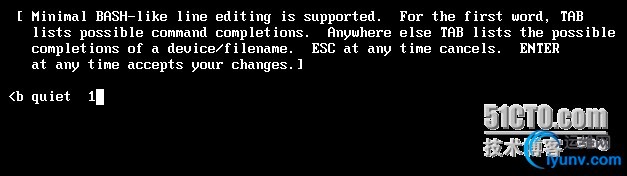
执行runlevel,可以看到已经进入单用户模式

修改root账号的密码

或者直接删除root账号的密码

修改完成后执行init 3,进入3级别运行系统

然后登入系统执行runlevel,可以看到运行正常
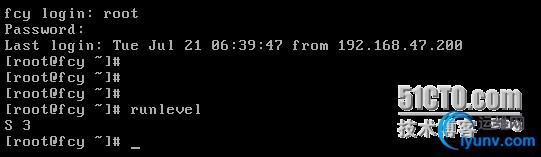
2)、故障二:grub.conf文件被误删除
/boot/grub/grub.conf文件肩负着引导内核和驱动等的重要功能,如果在操作中不小心误删除了该文件,那么系统的在启动时会自动进入grub shell模式,你只能手动来引导内核和驱动了,一般情况下,该文件最好做一个备份,防止由于误操作删除引起系统无法启动,具体解决过程如下:
没有grub.conf文件时开机会进入grub shell模式:

输入help可以查看当前模式的可用命令
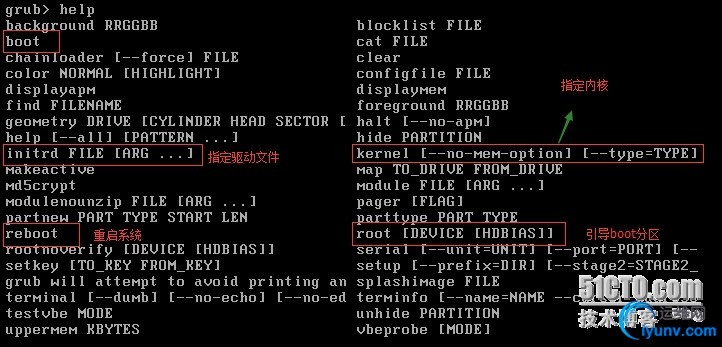
输入root (按下tab键可以看到帮助,由于系统尚未启动,所以默认硬盘为hd0

输入root (hd0,按下tab可以查看分区

如果不知道系统的/boot在那个分区上,可以一个一个试试,不过要注意,安装操作系统时,/boot分区肯定是ext格式的文件系统,所以这也可以作为一个区分依据
假如我输入root (hd0,1),即选择第二个分区,输入kernel / 按下tab键,会显示当前分区下的文件,由此可以发现并没有我们引导所需的内核和驱动

输入正确的/boot分区,输入kernel / ,按下tab键,选择内核(ro表示只读,root=表示把引导程序交给/dev/sdb2分区,即为原系统的/boot/分区)

输入initrd / 按下tab键,选择驱动文件

输入boot重启系统

进入系统后,查看一下grub引导文件

没有grub.conf文件,所以下次系统启动后还需要重新手动引导,我们可以自己编写一个grub.conf文件,方便系统启动时自动引导
1
2
3
4
5
6
7
8
9
| [iyunv@fcy ~]# vim /boot/grub/grub.conf
default=0 #默认启动第一个系统
timeout=5 #引导等待时间
hiddenmenu #隐藏BIOS,需要在timeout计时结束前按下enter进入
title CentOS-6.5 #系统启动显示的标题信息
root (hd0,0) #指定引导分区
kernel /vmlinuz-2.6.32-431.el6.i686 ro root=/dev/sda2 rhgb quiet
#指定内核文件,ro表示只读,root=/dev/sda2引导完成后交给真正的系统根目录,rhgb表示引导时以进度条的方式显示引导过程,quiet表示静默启动,即不输出引导进程
initrd /initramfs-2.6.32-431.el6.i686.img #指定驱动文件名称
|
如果在指定内核和驱动时不知道文件完整名称,可以使用vim的底行命令来调入
按住shift输入两个!!,即可以进入底行命令模式,然后输入使用ls命令显示内核文件和驱动文件即可,支持命令补全
Grub.conf文件编辑文成后,重新启动系统即可
这个即为rhgb的作用

这个是timeout指定的时间,CentOS-6.5即为title

系统正常启动

3)、故障三:GRUB引导的statge1丢失(即MBR前446字节被覆盖)
使用命令覆盖MBR引导分区的前446字节
dd if=/dev/zero of=/dev/sda bs=446 count=1
重启系统,并插入光盘

发现选项里有一个Rescure install system,这是系统的救援模式,进入救援模式
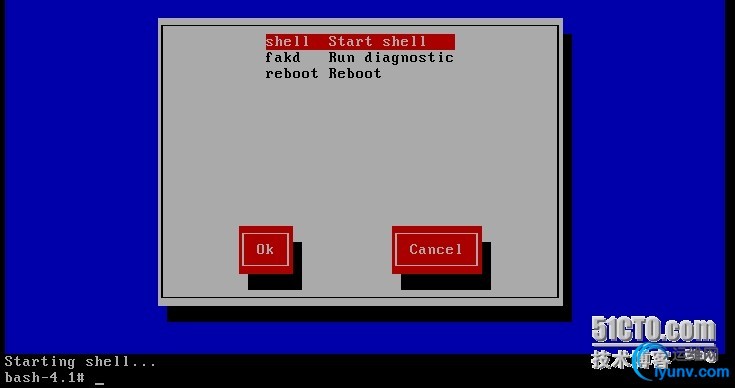
救援模式下输入chroot /mnt/sysimage,执行grub-install /dev/sda,即可重新设置MBR

重启系统,恢复正常
4)、故障四:MBR丢失
如果只是MBR的前446字节丢失,还可以用救援模式使用grub-install重新安装,这种情况下分区表并未丢失,如果整个MBR的512字节都丢失了,也就是意味着连同分区表与引导去一块没有了,为了防止这种情况出现,要提前做好MBR的备份文件
使用命令备份MBR文件,保存在系统本地或者远程服务器上

一但这种情况发生了,那么救援模式叶无法拯救你的系统了,这时候我们需要一种光盘,名为liveCD的镜像光盘,类似于windows的PE盘,是一种移动系统,启动liveCD系统后可以救援你的硬盘上的文件资源
装上liveCD的光盘后进入BIOS,并设置光盘启动系统,F10保存退出

登入系统后切换root账号,查看/dev/sda盘的信息,发现没有分区表

登录远程服务器,拷贝mbr的备份
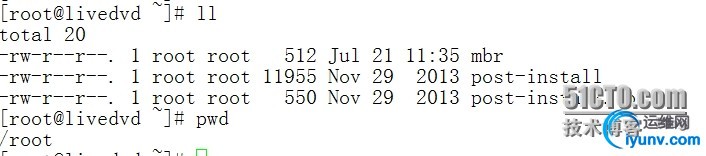
恢复备份文件到MBR

再次查看/dev/sda的分区情况

可以看到,MBR已经恢复,重启系统即可
5)、故障五:statge2丢失(即/boot目录下的grub目录丢失)
进入系统,删除/boot/grub

重启系统后进入grub shell模式,重复故障二的步骤,手动引导系统启动
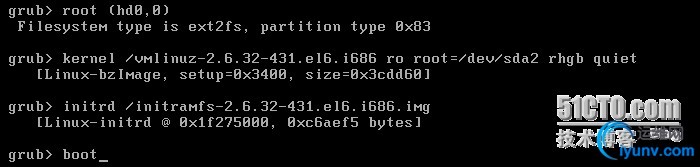
进入系统后会,使用命令重装grub,指定路径为根目录/
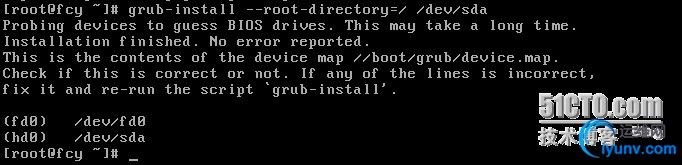
查看生成的grub目录,发现没有grub.conf文件

手工创建/boot/grub/grub.conf

重启系统即可
3、总结
作为一个系统运维师,熟悉linux系统的启动过程是必需的,并且能够处理最常见的系统启动故障问题。由于没有接触过真实环境的系统启动故障 ,以上排除方法只是手动模拟出来的,所以有很多欠缺,有错误和建议请指导。
|